Mitnehmen Screenshots unter Windows 10 ist sehr einfach und das Ändern des Formats von PNG auf JPG ist auch nicht schwer. Das Konvertieren in PDF kann jedoch ziemlich nervig sein, und wir verlassen uns dafür im Allgemeinen auf Online-Tools. Nicht viele Leute wissen das, aber Sie können einen Screenshot als PDF auf speichern Windows 10-Computer ohne Probleme. In diesem Tutorial zeige ich Ihnen, wie es geht.
Speichern Sie einen Screenshot als PDF unter Windows 10
Es gibt verschiedene Möglichkeiten, einen Screenshot in ein PDF zu konvertieren. und ich werde dich durch sie führen. Sie können diejenige auswählen, die Ihnen am einfachsten erscheint, und Sie müssen sich nie wieder auf Online-Tools und Apps von Drittanbietern verlassen.
So beheben Sie das Problem, dass Windows 10 bei der Suche nach Updates hängen bleibt
Fotos-App
Schritt-1: Klicken Sie mit der rechten Maustaste auf den Screenshot, den Sie in PDF konvertieren möchten.
Schritt-2: Bewegen Sie den Cursor über die Option Öffnen mit und wählen Sie Fotos.

Schritt-3: Wählen Sie die Drucken-Symbol in der oberen rechten Ecke des Fensters.

So sperren Sie Edge oder Chrome mit einem Passwort auf Windows 10-Computern
Schritt-4: Wählen Sie im Dropdown-Menü Drucker in der oberen linken Ecke Microsoft Print to PDF aus.
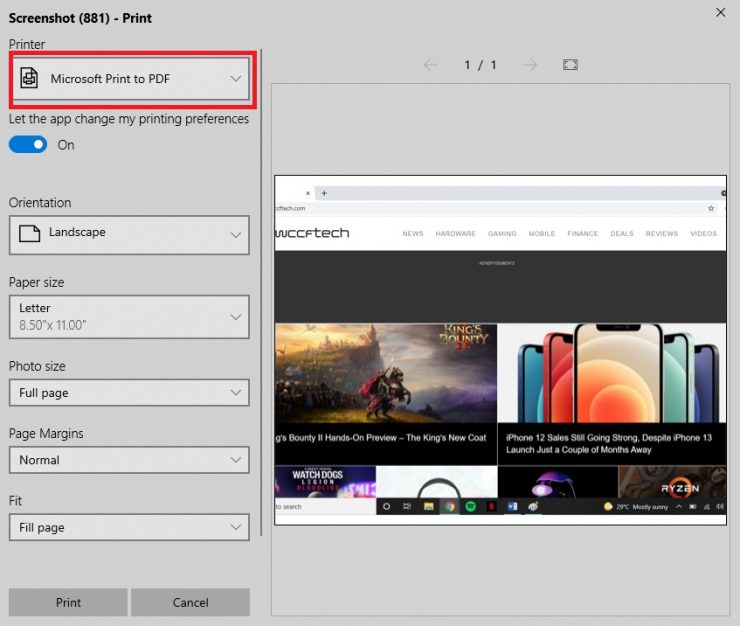
Schritt-5: Klicken Sie auf Drucken.
Schritt-6: Wählen Sie aus, wo Sie die Datei speichern möchten. Drücken Sie Speichern.
Speichern Sie einen Screenshot als PDF in Paint
Sie können die Paint-App auch verwenden, um den Screenshot als PDF zu speichern.
Schritt-1: Klicken Sie mit der rechten Maustaste auf den Screenshot und bewegen Sie den Cursor über Öffnen mit.
Schritt-2: Wählen Sie Farbe.
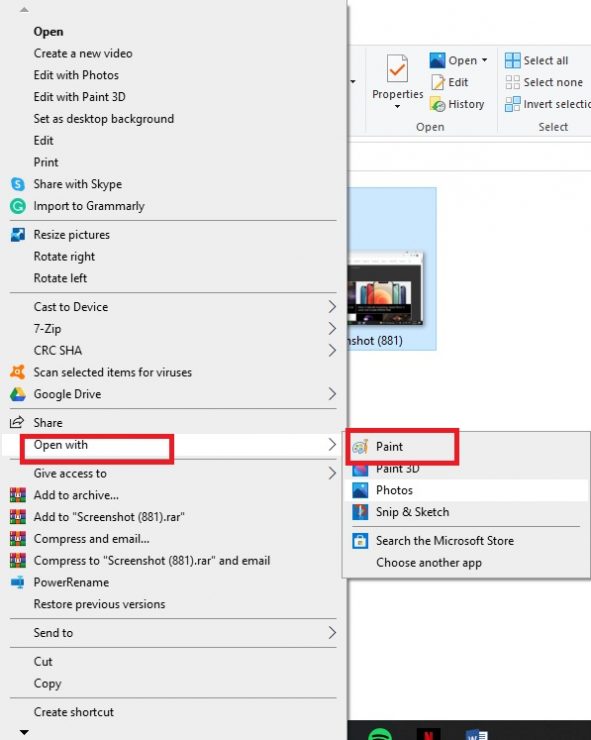
Schritt-3: Sobald der Screenshot in. geöffnet wird Klicken Sie in der Paint-App auf die Option Datei in der oberen linken Ecke der App.
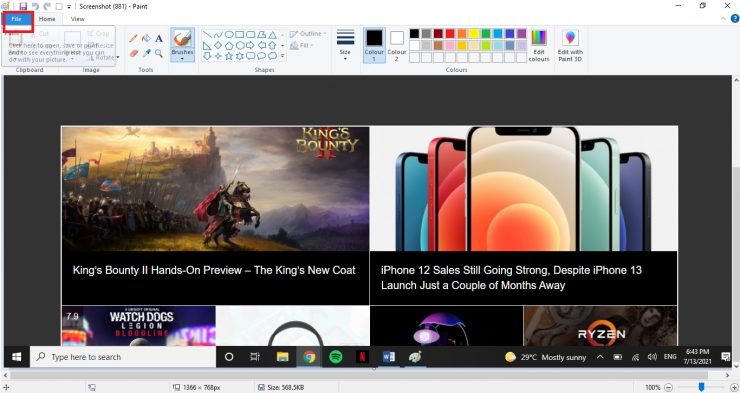
Schritt-4: Wählen Sie Drucken
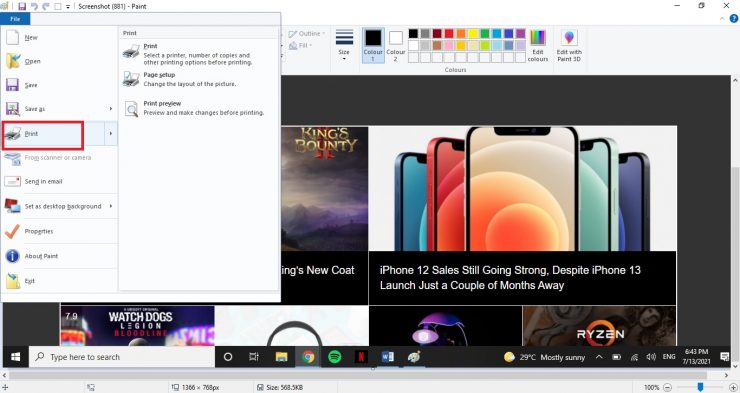
Schritt 6: Wählen Sie Drucken
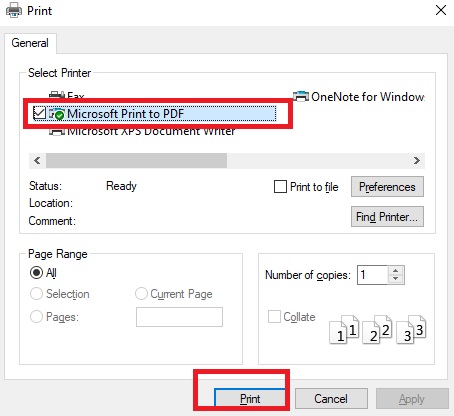
Schritt 7: Wählen Sie den Ort, an dem die PDF gespeichert werden soll, und wählen Sie Speichern.
Internet Explorer
Sie können sogar den Internet Explorer verwenden.
1. Klicken Sie mit der rechten Maustaste auf den Screenshot und bewegen Sie den Cursor über Öffnen mit.
2. Wählen Sie Internet Explorer aus. Es besteht eine gute Chance, dass Sie diese Option nicht sofort sehen. Gehen Sie also folgendermaßen vor, um Internet Explorer zu öffnen:
Wenn Sie den Cursor auf Öffnen mit bewegen, wird auch die Option Eine andere App auswählen angezeigt. Klicken Sie darauf.
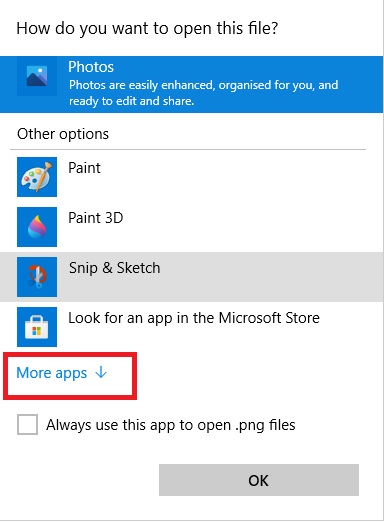 Wählen Sie Internet Explorer aus und drücken Sie OK.
Wählen Sie Internet Explorer aus und drücken Sie OK.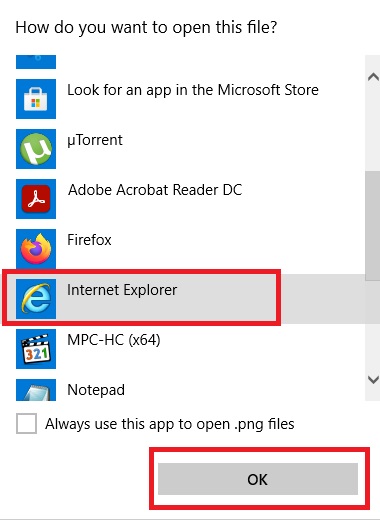
3. Wenn der Explorer geöffnet wird, drücken Sie die Tasten Strg + P auf Ihrer Tastatur.
4. Wählen Sie die Option Microsoft Print to PDF aus.
5. Wählen Sie Drucken.
6. Wählen Sie den Speicherort für die Datei aus und klicken Sie auf Speichern.
[Sie können dazu auch andere Browser verwenden. Wählen Sie in Schritt-2 einfach den Browser Ihrer Wahl aus. Andere Schritte bleiben gleich]
Ich hoffe, Sie finden dies nützlich und lassen Sie uns wissen, ob Sie andere Tricks zum Speichern einer PDF-Datei in Windows 10.
